电脑怎么显示两个屏幕
更新时间:2024-04-27 11:02:03作者:yang
在现代工作和娱乐中,使用双屏显示器已经成为一种常见的需求,对于Win10电脑用户来说,如何设置双显示器并进行分屏显示是一项基本技能。在本教程中,我们将教你如何在Win10电脑上设置双显示器,让你的工作效率和娱乐体验更上一层楼。随着双屏显示器的普及,我们相信这项技能将会对你的生活带来极大的便利。
具体步骤:
1.桌面空白处右击,选择显示设置。打开下图。
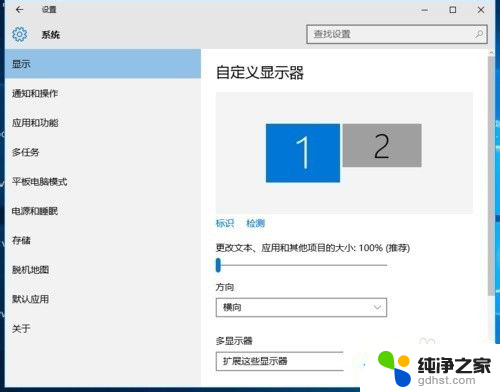
2.先点击标识,标识出两个显示器。
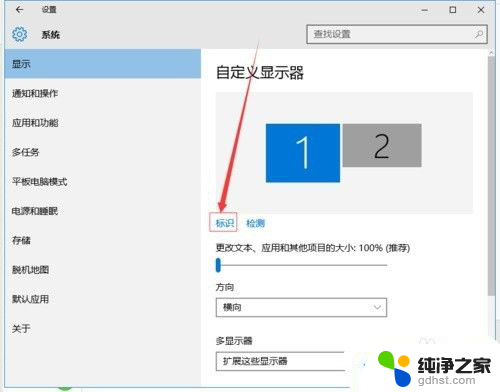
3.选择你需要当主显示器的那个图标,勾选 使之成为我的主显示器,点击应用。这样这个显示器就成为了你的主显示器了。
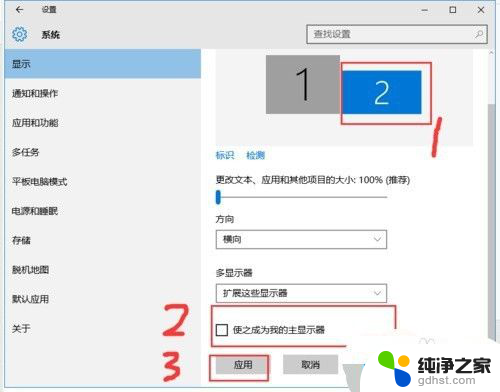
4.多显示器那边选择扩展这些显示器。点击应用。
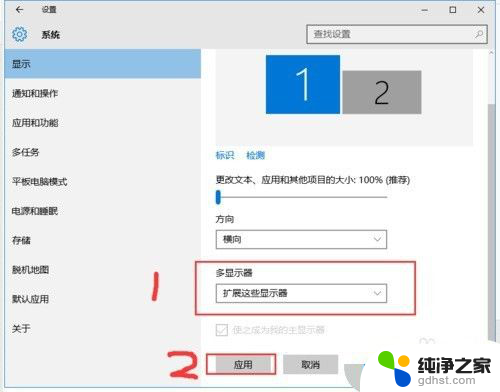
5.击显示器1,不松手。拖动位置,就可以把显示器1拖动到显示器2的上面,下面,左面,右面 ,具体拖动到哪里就看你的心情和需求了。
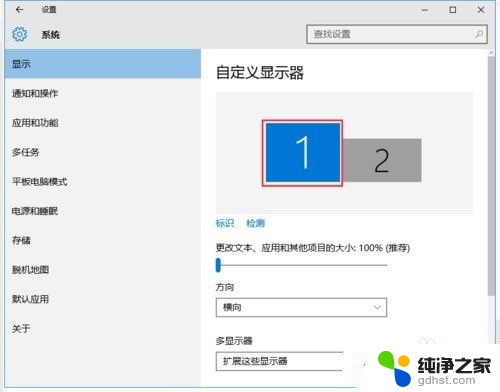
6.分别选择显示器1和显示器2,点击高级显示设置。
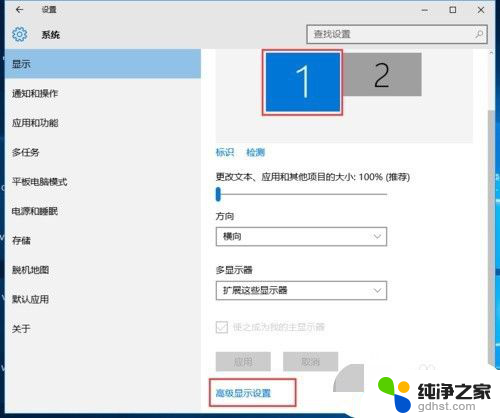
7.每个显示器的分辨率可以在这里调。
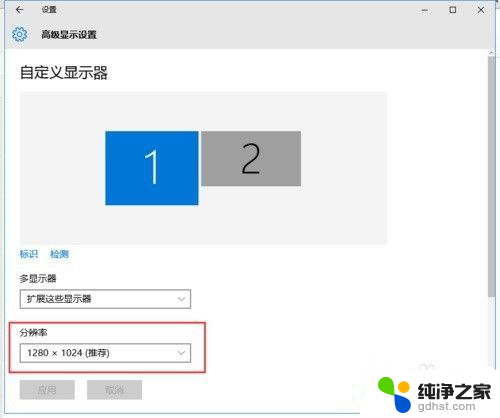
以上就是电脑如何显示两个屏幕的全部内容,有需要的用户可以根据小编提供的步骤进行操作,希望对大家有所帮助。
- 上一篇: 电脑没网显示黄色感叹号怎么办
- 下一篇: 笔记本电脑怎么把亮度关掉
电脑怎么显示两个屏幕相关教程
-
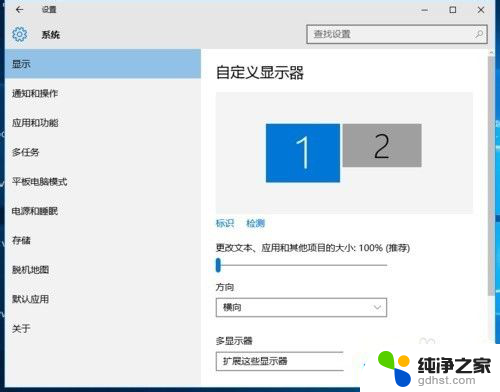 一个主机怎么设置两个显示器
一个主机怎么设置两个显示器2024-01-07
-
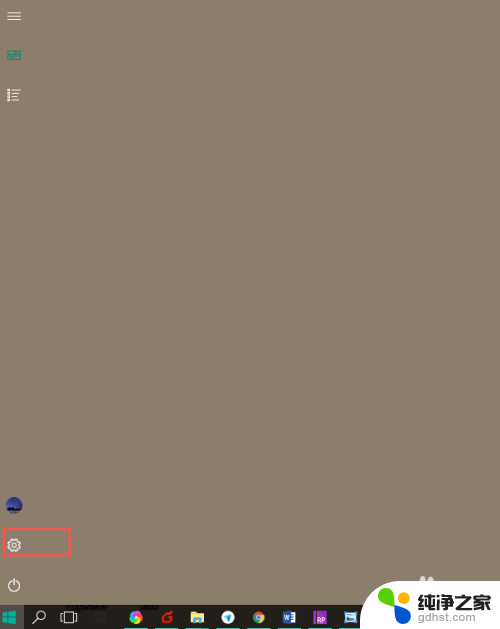 电脑怎样切换屏幕显示
电脑怎样切换屏幕显示2024-04-26
-
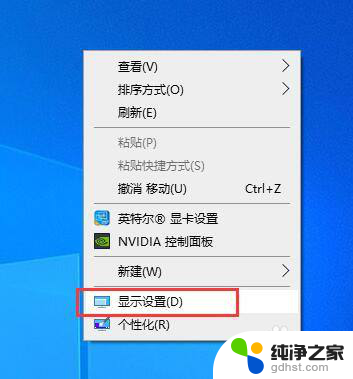 笔记本电脑屏幕显示缩放
笔记本电脑屏幕显示缩放2024-04-26
-
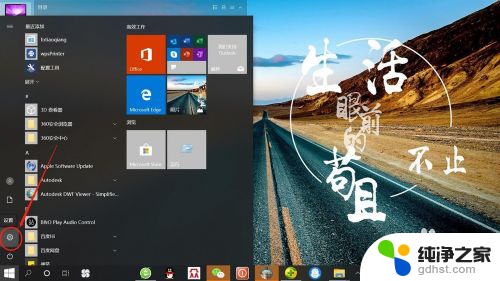 屏幕显示时间怎么弄
屏幕显示时间怎么弄2024-03-06
win10系统教程推荐